BitLocker ile sürücü şifreleme
BitLocker nedir?
BitLocker, Windows 7 ve Windows 8‘de bulunan ve Microsoft tarafından geliştirilmiş bir sürücü şifreleme uygulamasıdır. Yanlış hatırlamıyorsam BitLocker Windows Vista‘ya daha sonradan dahil edilmişti.
BitLocker ile neler şifreleyebiliriz?
BitLocker ile yerel sürücülerinizi ve USB diskinizi şifreleyebilirsiniz mesela örnek vereyim hani bir gün olur ya diskiniz çalınır ya da kaybedersiniz ancak içinde önemli dosyalarınız bulunur bunları kimseyle paylaşmak istemezsiniz yani bu tarz “ah yandım ben” gibi durumlar için işinizi iyi görür bir de bilgisayarınızı sizden habersiz açan birisi olursa şifrelemiş olduğunuz USB diskiniz (Flash disk) ve yerel diskinize şifrenizi bilmeden verilerinize erişemeyecekler bu işi de görecek.
BitLocker Windows XP veya daha düşük versiyonlarda çalışır mı?
Maalesef, sadece Windows Vista, Windows 7 ve Windows 8 gibi işletim sistemlerinde çalıştığı için Windows XP ve diğer daha eski Windows sürümlerinde çalışmaz ancak şöyle çalışmaz.. Şifre giremezsiniz ama diskinize de erişemezsiniz yani BitLocker desteklemeyen eski Windows sürümlerinde şifrelenmiş diskinizi sanki arızalıymış gibi gösterir ancak diskiniz arızalı değildir sadece BitLocker desteklenmediği için disknize erişemiyorusnuz.
Sürücülere BitLocker şifrelemesi nasıl yapılır?
Şifrelemek istediğiniz sürücüye sağ tıklayın, “BitLocker’ı Aç..” (İngilizce sistemlerde: Turn on BitLocker)
Karşımıza gelen bu ekranda ilk önce “Sürücünün kilidini açmak için bir parola kullan”‘ı ve daha sonra oluşturmak istediğiniz şifreyi giriyorsunuz ve “İleri” deyip diğer adıma geçiyoruz.
Şifrenizi korumak için aşağıdaki seçeneklerden birini seçmeniz gerekiyor eğer şifrenizi bir gün kaybederseniz kaydeteceğiniz dosya sayesinde sürücünüzün kilidini açabileceksiniz. NOT: Dosyayı CD‘ye ya da Flash diskinize atabilirsiniz ben orada önerilir yazmışım ancak ben şifre dosyasını şifrelemediğim ve sistemin yüklü olmadığı bir sürücüye kaydediyorum normalde.. Burada masaüstüne kaydederek göstermişim siz masaüstüne değil de şifrelemeyeceğiniz bir diske kaydedin çünkü bir gün format atarsanız şifreyi çözme dosyanızda gidebilir bu dosyanızı mail yoluyla kendinize göndermenizde fayda var.
Dosyayı bilgisayarınıza ya da belli bir alana kaydettikten sonra aşağıdaki ekrana geri döneceksiniz burada “İleri” butonuna tıklıyoruz.
Burası artık son nokta.. Şifrelemeye hazır mısınız? 🙂 evet hazırım diyorsanız “Şifrelemeyi başlat” ‘a tıklıyorsunuz.
Ancak şunu unutmayın.. Diskiniz ne kadar doluysa şifreleme süresi de o kadar uzun sürüyor benim şimdilik beklemeye fazla vaktim olmadığı için şifrelemeyi daha önceden yapmış olduğum bir diskten görsel anlatım sunacağım aşağıdaki resimler bazıları başka bilgisayardan çekilmiş resimlerdir disk şifrelemesi işlemdeyken diskinizi çıkarmayın ya da bilgisayarınızı kapatmayın diskiniz zarar görebilir.
Şifrelenme işlemi sürürken ekran görüntüsü böyledir.
Şifreleme bittikten sonra şifre girme ve diske erişme
Şifreleme bittikten sonra eğer şifrelediğiniz disk USB Flash Disk türü ise Flash diskinizi çıkarıp tekrar USB portuna taktığınızda Windows‘unuz size şifre soracaktır şifrenizi girip dosyalarınza erişebileceksiniz eğer şifrelemeniz yerel disk (bilgisayarınıza bağlı sabit disk) ise bilgisayarınızı yeniden başlatmanız gerekmektedir.
Windows size sürücünüzün şifresini otomatik olarak sormadığı zamanlar olabilir böyle durumlarda manuel olarak şifrenizi girmelisiniz bunun için şifreli olan sürücünüze sağ tıklayıp “Sürücünün Kilidini Aç…”‘ı başlatıp şifrenizi girebilirsiniz.
Şifre sorduğunda ekran böyledir (Windows 8 için) Diğer seçenekler‘e tıklarsanız, kaydetmiş olduğunuz şifre kilidini çözme dosyanızı gözatıp şifrenizi o yöntemle de girebilirsiniz.
Diğer şifre açma seçeneklerine gelirsek Denetim Masası‘ndan BitLocker‘ı daha kolay yönetebiliyorsunuz Denetim Masası -> Sistem ve Güvenlik -> BitLocker Sürücü Şifrelemesi



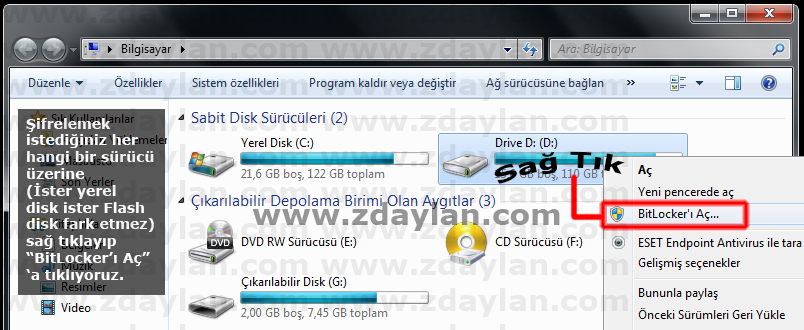
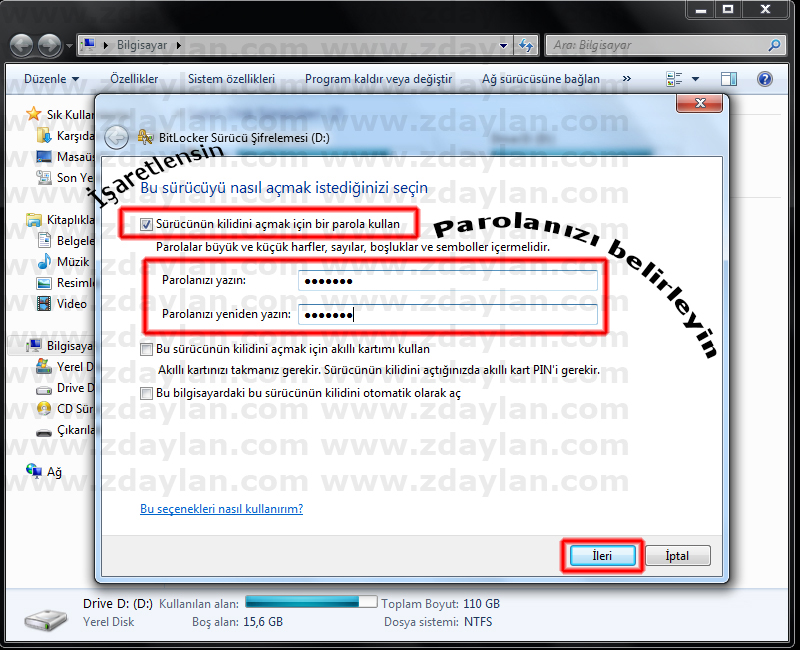
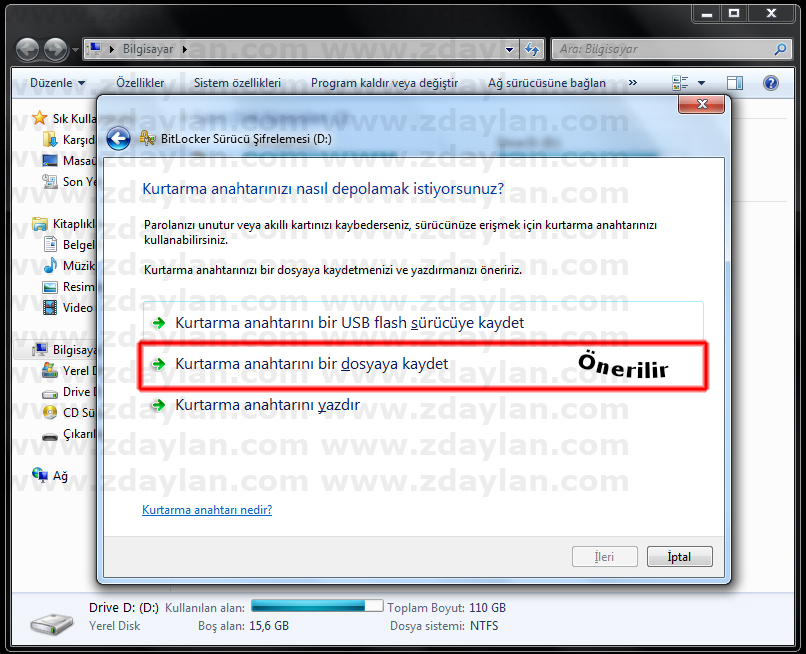
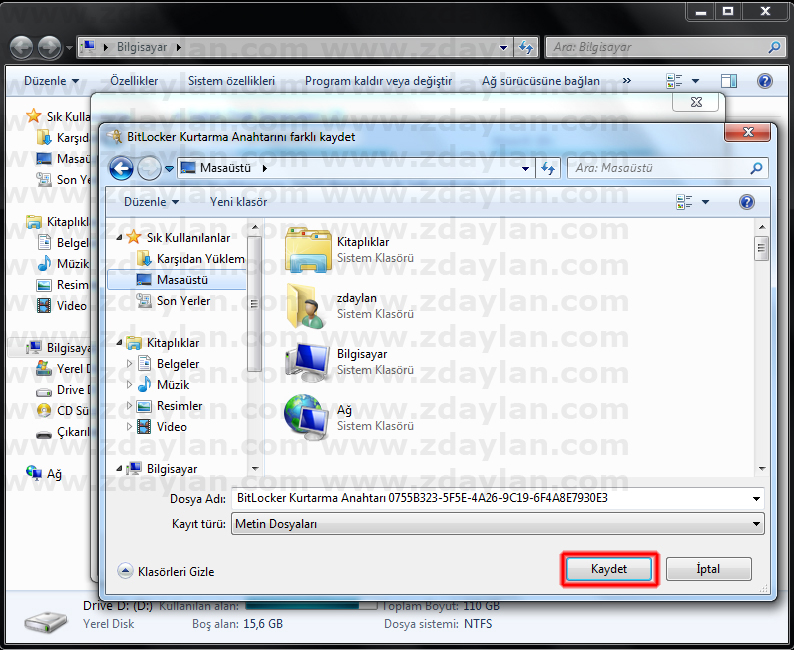


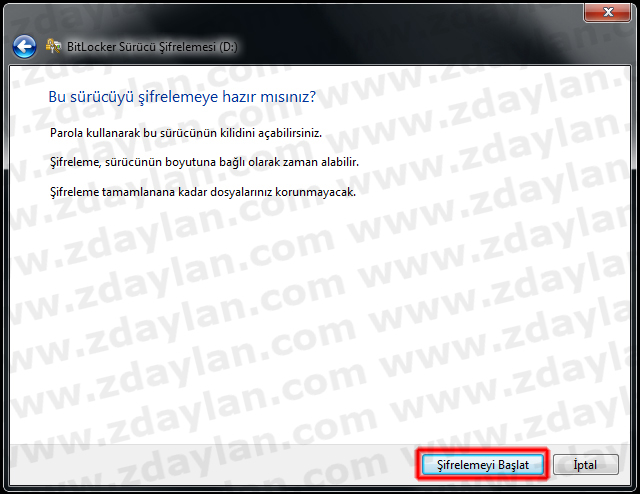

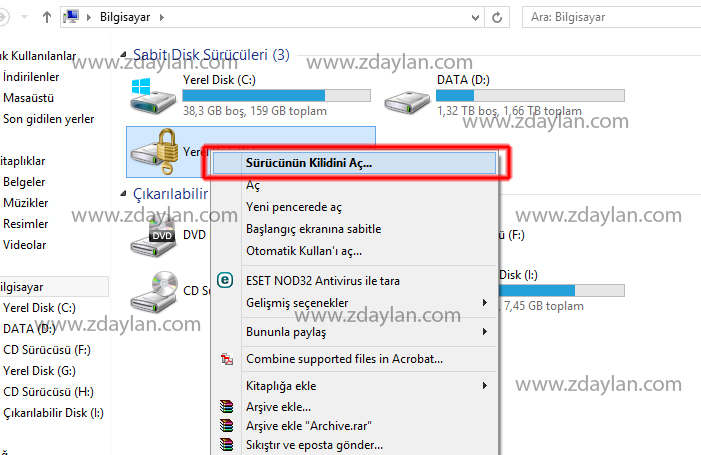
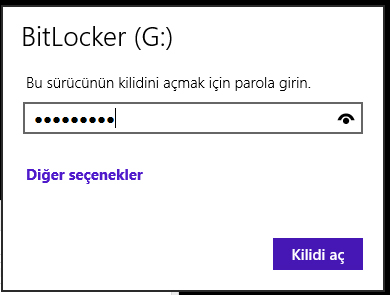
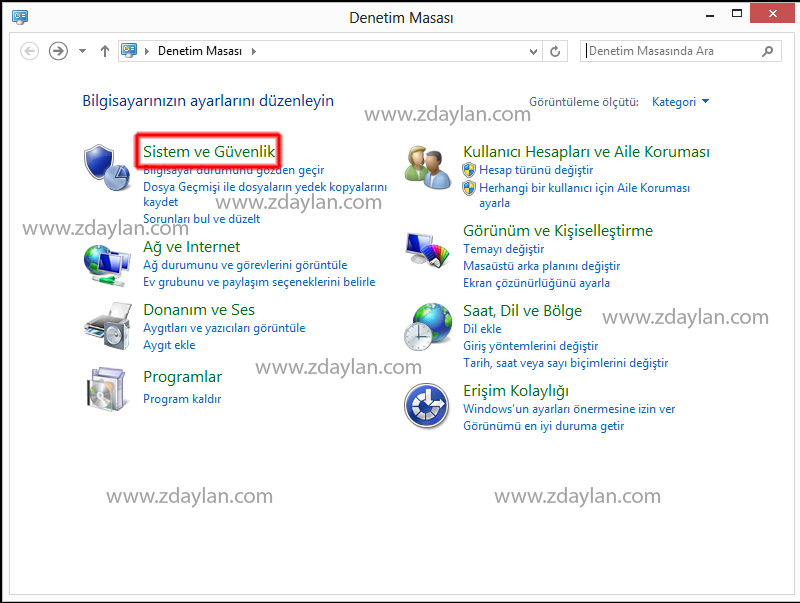
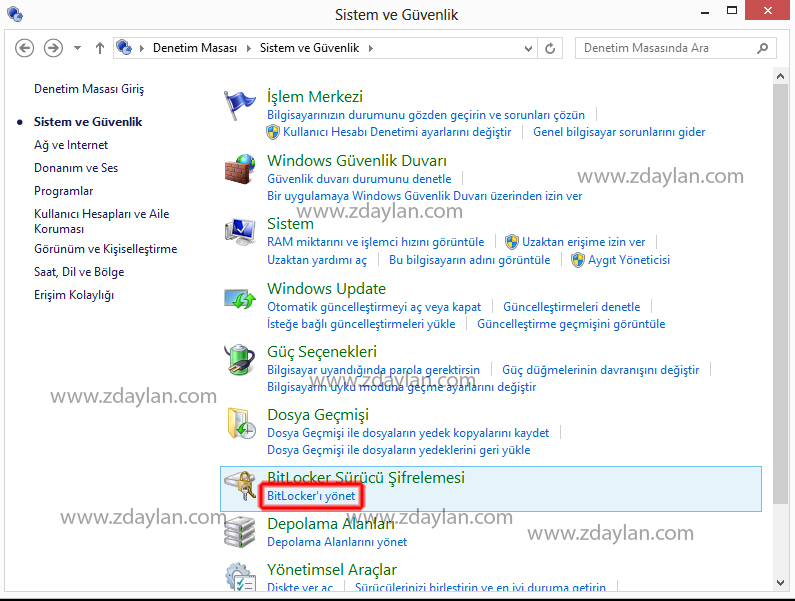
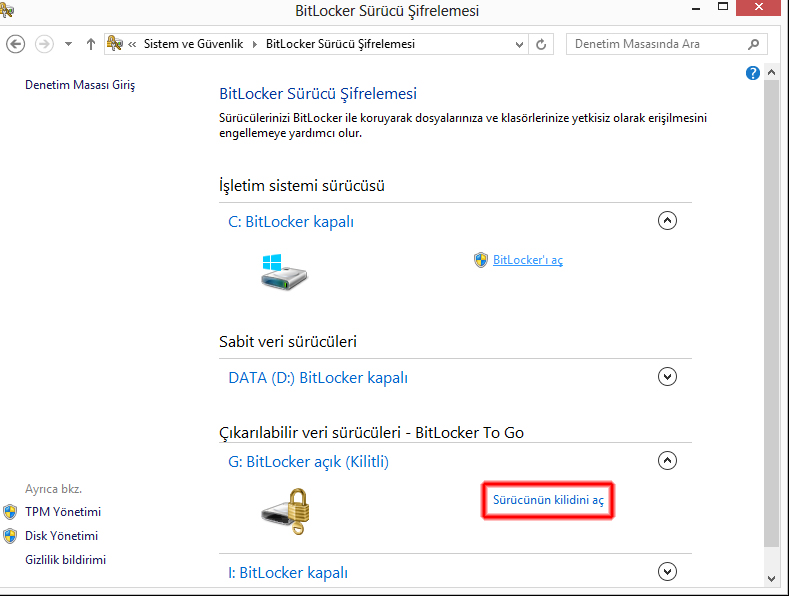
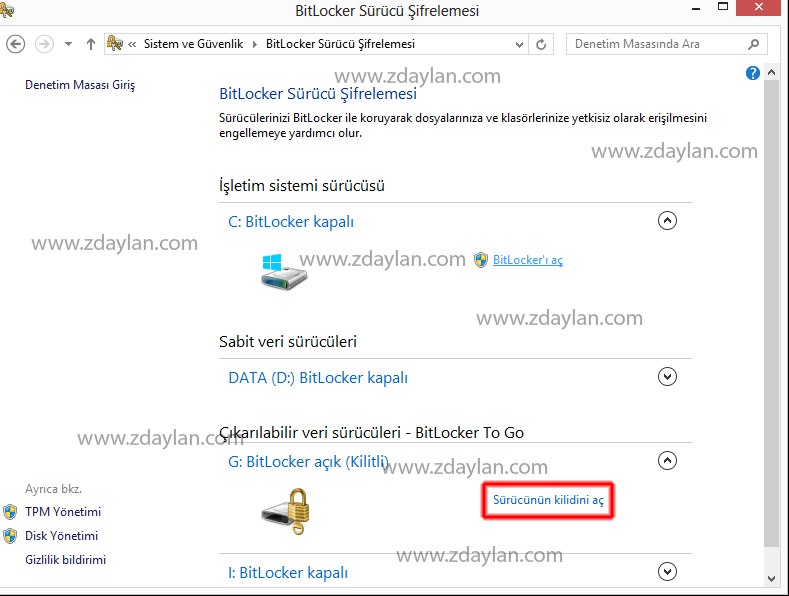







Merhaba amatör bir kullanıcıyım.acaca bir klasörü nasıl kilitlerim???
Cevap için tesekkür ederim
Merhaba, bu yazımı inceler misin? Bu yazılım işini görecektir => https://www.zdaylan.com/kirilmasi-imkansiz-olan-sifreleme-ile-dosyalarinizi-sifreleyin-axcrypt-nedir-axcrypt-kullanimi/
iyi günler ben sürücüyü veya pcyi flash belleği taktığımda açmak istiyorum akıllı kart sisteminin flash versionu bunu yapabileceğimiz bir program varmı veya bitlockerla yapabilirmiyiz